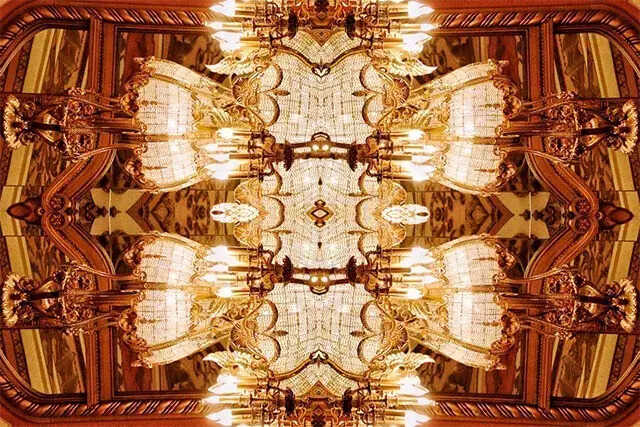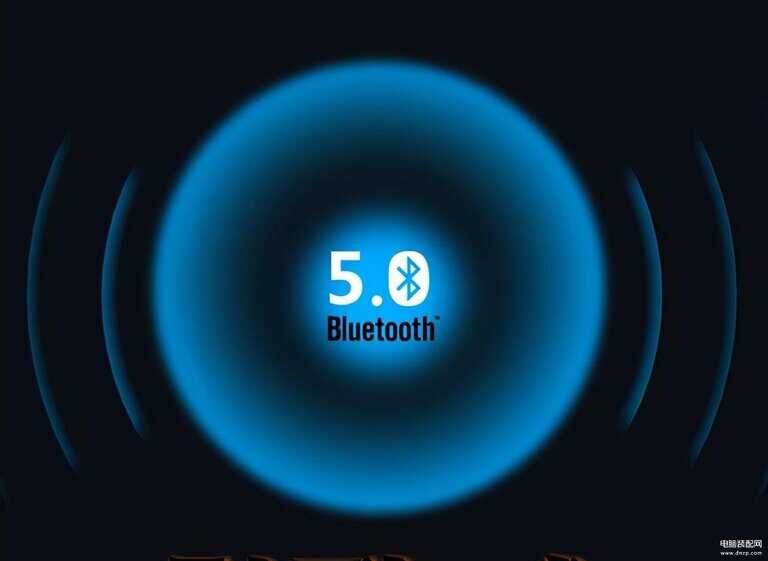
有这样一种情景你肯定经历过:看到一处别致的风景或者建筑,想用手机为它留个念,按下快门却发现——拍摄对象怎么变形了?
如果你的双眼所见与拍摄所得并不完全一致,这就是“镜头畸变”在搞鬼。更为要命的是,由于手机镜头都是定焦广角,又受限于硬件和成本,往往没有什么消除畸变的功能结构,因此畸变现象往往会更为严重。

拍摄时常会遇到的“畸变”现象
如果对照片要求不太高也就罢了,但如果你对照片要求比较高,面对手机镜头这方面的“先天不足”,也不必长吁短叹。
有一些手机 app 刚好专治这个问题,能帮你快速而轻松地彻底“消灭”畸变,比如说我们今天的“主角”——SKRWT。
SKRWT 是一款专注于修正镜头畸变的应用,在 iOS 和 Android 手机上都可以使用。它在 2014 年推出之后,曾得到过当年苹果最佳年度应用的推荐。除了基本的水平线和垂直线修正外,其内购插件还支持调整多点透视和镜面效果。
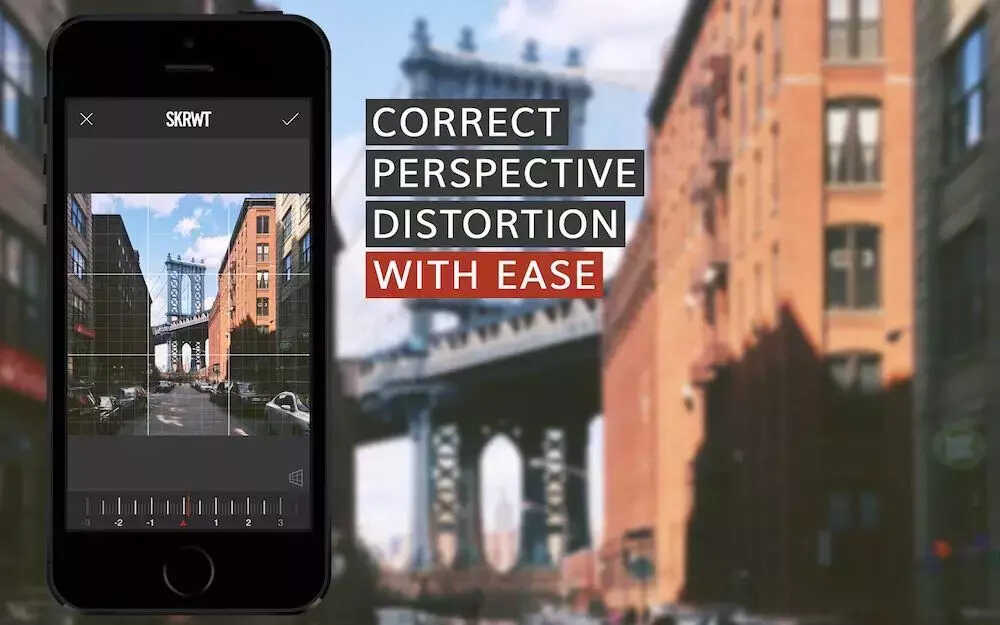
接下来,要说的就是用 SKRWT 对有畸变的照片进行修复的基本步骤。
1. SKRWT 使用步骤
- 打开 SKRWT。SKRWT的界面非常简洁,语言可以选择简体中文。在 SKRWT 的功能界面,有 10 种图片修正模式,除了基本的水平和垂直线,针对不同的镜头修正透视失真(包括手机、广角、鱼眼、GoPro)。而另外两个功能 MRRW 和 4PNTS 两个插件则需要花 3 元内购。
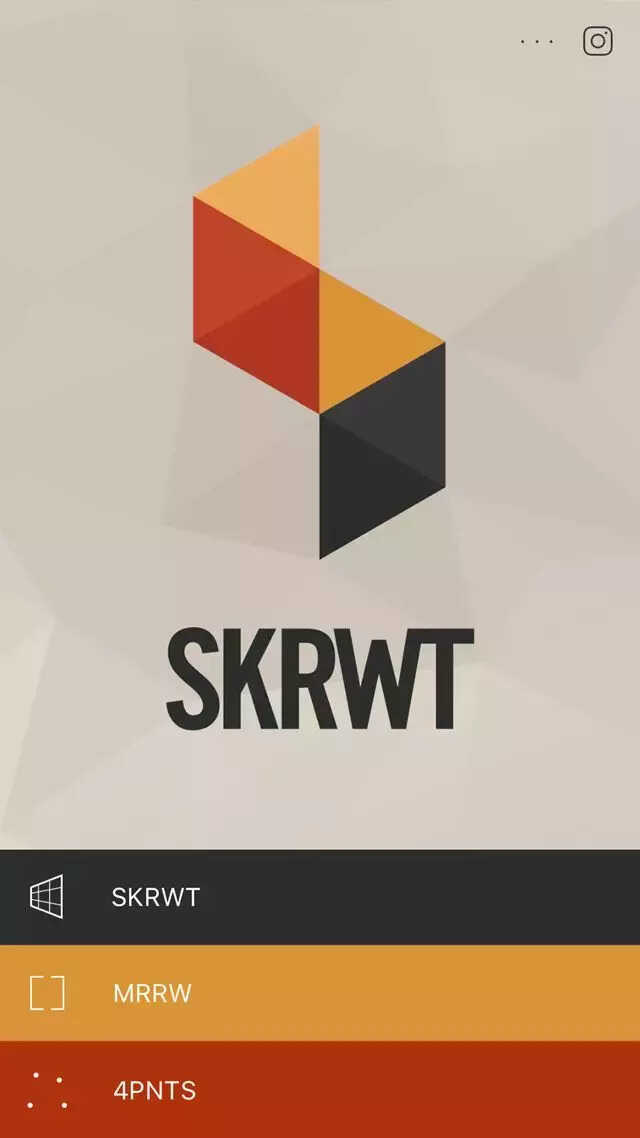
- 导入待处理照片。导入照片后,软件并不会直接跳转到处理界面,而是进入大图预览状态。我们可以在这里细致地查看每一张图片及其 EXIF 信息。
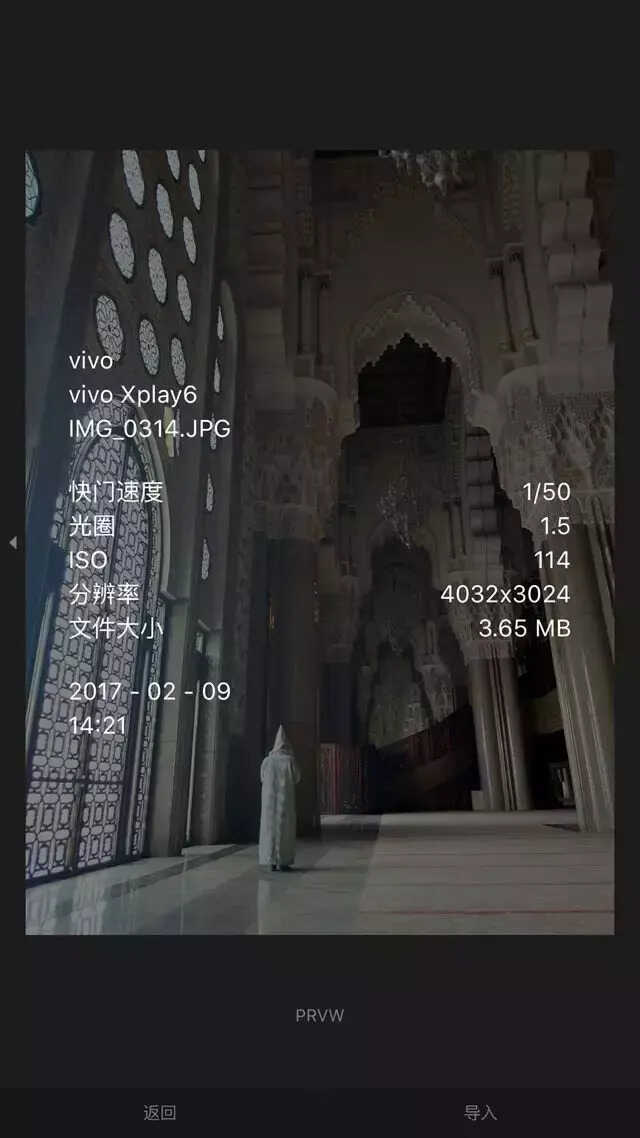
- 选择图片修正模式。菜单底部看到,SKRWT 所提供的 9 种图片修正模式选项:水平旋转、横向畸变、纵向畸变、中心畸变、拉伸、镜像、旋转、暗角修正、剪裁选项。
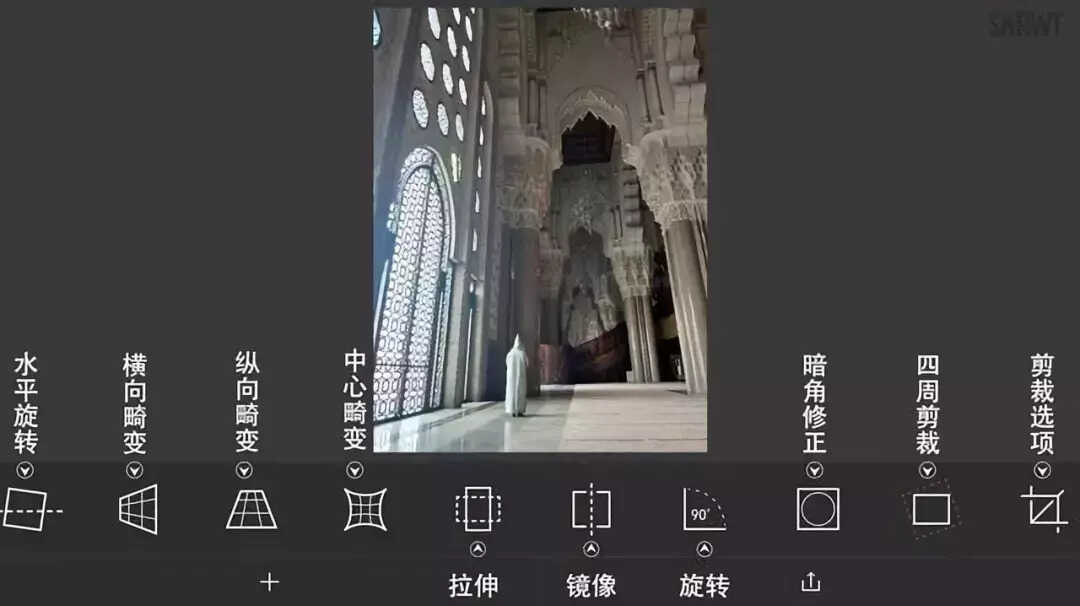
- 调整与预览。通过滑动底部的游标来预览,SKRWT 刻度辅助网格线就提供了九种不同的样式,最高支持 1296 格精密度的辅助线。这张图片便可使用纵向畸变进行拉伸,通过调节下方游标来调整修复程度。因为仰拍角度比较大,我调整到刻度“10”,改善畸变。
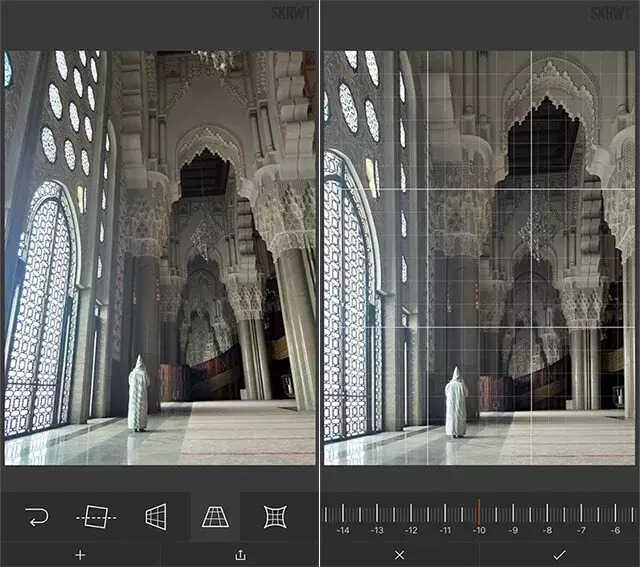
调整前/调整后
- 保存。在处理好照片畸变和构图失稳的问题后,可以将图片保存在手机里,SKRWT 支持 PNG 和 TIFF 等格式来保存图片。
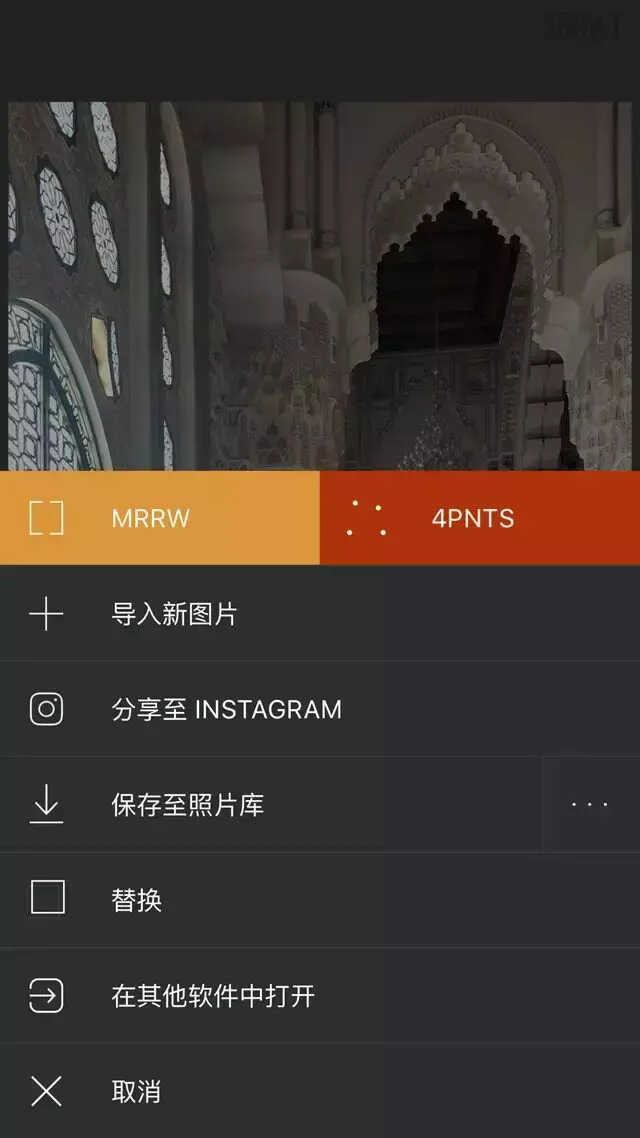
2. 更多其它功能
除了上述的纵向畸变之外,SKRWT 还可以解决手机摄影中出现的枕形/桶形畸变,这种情况也是日常拍摄中经常遇到的。
以下图为例,从房檐的形状可以看出,在拍摄时发生了轻微的枕形畸变,这时可以选用 SKRWT 中的调整中心畸变办法将边缘拉直,然后进行剪裁和轻微的调整角度,得到一张周正的照片。
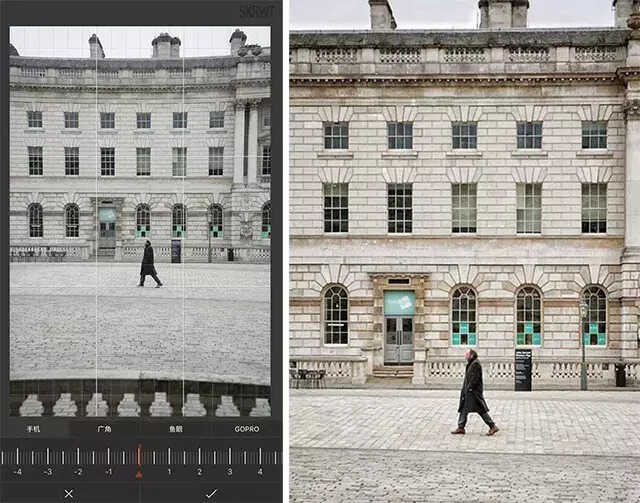
这款软件目前在 App Store 里售价 12 元,价格并不贵,但如果你想用免费软件来修正图片的畸变,也可以考虑 Snapseed 里面的变形功能,虽然没有 SKRWT 的算法好、操作简单,若掌握一定技巧,也可以在一定程度上改善照片的畸变问题。
此外, SKRWT 还提供了有趣的镜面模式和调整透视的功能。如果你是拍摄建筑和风景的爱好者,还可以尝试花 3 块钱买下软件内自带的镜面插件,来挖掘下画面里隐藏的对称美,打造一个魔幻世界吧!